概要
iPhone機種変更する時、iCloudから写真をiPhoneにダウンロードする時、iCloud フォトライブラリからiCloud写真を無料に一括ダウンとロードすることができ、iCloud写真及び他のデータをiPhoneにダウンロードすることもできます。
iPhoneを好きな人が多いです。古いiPhoneの写真をiCloudにバックアップする人も多いです。しかし、iCloudバックアップを選択的にiPhoneに復元する問題に困る人も多いです。ここで、優れたプログラムースマホデータ移行を紹介しましよう。
方法1.iCloud フォトライブラリから写真をiPhoneにダウンロードします
iCloud フォトライブラリーこのツールを利用することで、わずかなステップで写真を抽出することができ、iCloud フォトライブラリのイメージをiphoneに保存することもできます。我々は写真とビデオが沢山のiphoneスペースを占めることがよく知っていますが、実はどのスマホも同じです。しかし、iCloud フォトライブラリを利用することで、ユーザーは写真とビデオをApple cloud サービスに無料移行してデバイスのスペースを解放することができます。又、何時でも他のデバイスでiCloudアカウントに入って写真とビデオをオンラインで見られます。下記はiCloud フォトライブラリから写真をiphoneにダウンロードする速やかな方法です。
ステップ1:まずはiCloud フォトライブラリをアクティブにしなければなりません。アプリケーションの設置で操作することができます。iPhoneのアプリに入り、リストからiCloudを見つけ、写真を選択します。iCloud フォトライブラリを右にスワイプすることでサービスを有効化にします。
ステップ2:同じウインドウで「ダウンロードしてオリジナルをキープ」オプションを見つけ、有効化にします。
ステップ3:データは自動的に同期されるので、今はiPhone携帯の写真アプリを立ち上げてiCloud フォトライブラリアプリの写真を確認することができます。
方法2:iCloud写真をダウンロードしてiPhoneに一括移行する方法
EelPhoneスマホデータ移行は便利・安全な写真移行プログラムです。iPhoneから連絡先、SMS、電話ログ、写真、音楽、ビデオ、アプリ等をPCにバックアップすることができ、バックアップファイル(iTunesバックアップ、iCloudバックアップ、Kiesバックアップ等)を新携帯にバックアップすることもできます。又、このプログラムを利用して写真を携帯からもう1つの携帯に移行することもできます。移行されたデータは100%オリジナルと同じであり、自分しか見えないことを保証します。
iCloudバックアップからiPhoneに復元する詳細なステップは下記通りです。紹介に従って操作を完成してください。
テップ1:EelPhoneスマホデータ移行をダウンロードしてインストールします
EelPhoneスマホデータ移行がインストールされた後、プログラムを立ち上げてください。メインウインドウは下記通りです。グリーンボックスの「復元」をクリックします。
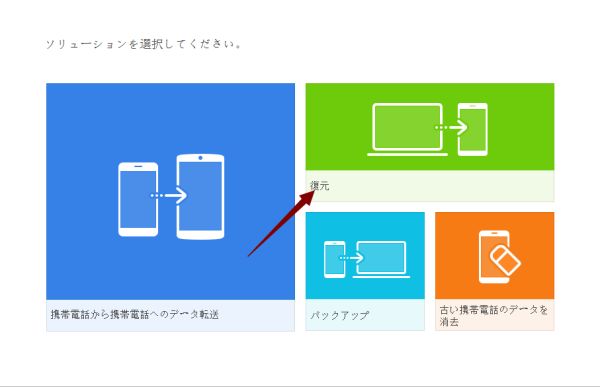
ステップ2: iCloudアカウントをログインします
結果から「iCloud」を選択します。iCloudアカウントとパスワードを輸入し、プログラムは貴方の身分を認証してiCloudに入ります。
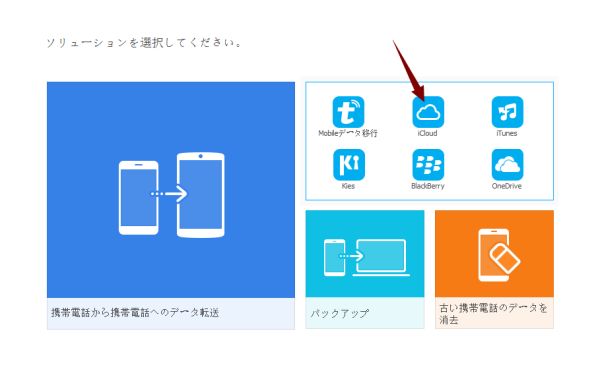
ステップ3: iPhoneをPCに接続します。
iPhoneをパソコンに接続し、デバイスがEelPhoneスマホデータ移行に検出されたことを確保してください。
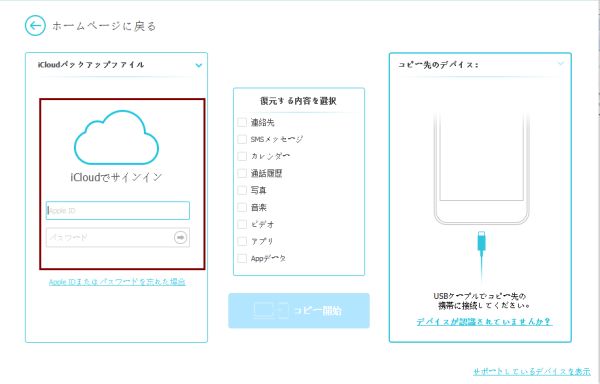
ステップ4: iCloudバックアップをダウンロードします
iCloudバックアップのファイルは左メニューでリストされます。移行したいiCloudバックアップファイルを選択します。iCloudバックアップのダウンロードをお待ちください。又、パソコンがオンラインしていることも確保してください。プロセスが少し時間が掛かるので少々お待ちください。

ステップ5: iCloudから写真をiPhoneにダウンロードします
ダウンロードが完成したら、プログラムはiCloudバックアップファイルから移行できる写真を抽出します。欲しい写真を選択し、「コピー開始」をクリックしてプロセスを開始します。宛先携帯の下の「コピーする前にデータをクリア」を選択することで、写真をコピーする前に宛先携帯の写真をクリアすることもできます。
原田薫
この文章はアップデートされました: 2020年6月11日

好み
 ご評価をいただいて誠にありがとうございました
ご評価をいただいて誠にありがとうございました




